

3dtouch技术原理_3dtouch是怎么实现的?
3G基础知识
描述
什么是3D Touch
3D Touch是一种立体触控技术,被苹果称为新一代多点触控技术,是在Apple Watch上采用的Force Touch,屏幕可感应不同的感压力度触控。3D Touch,苹果iPhone 6s的新功能,看起来类似 PC 上的右键。有Peek Pop 两种新手势。
2015年9月10日,苹果在新品发布会上宣布了3D-Touch功能。 2016年6月13日,苹果开发者大会WWDC在旧金山召开,会议宣布可以在待机画面用3D Touch操作通知。
现在,许多安卓手机也用上了3D Touch。
3dtouch技术原理
实现3D Touch 的关键在于Retina HD 屏电容屏幕和Strain Gauges 应变传感器的相互配合,听起来简单,但事实上Apple花费了大量时间来实现3D Touch 技术。
应变传感器即变形测量器,顾名思义,就是一种能够测量物体形变程度的传感器。为了能够使3DTouch 更加准确。Apple 在屏幕下方集成了两层应变传感器,一层用以测量屏幕的形变,另一层检测屏幕因温度变化而产生的形变,并计算补偿误差。
另外,集成在Retina HD 屏幕当中的电容传感器也使用了“蛇形”结构,以顺应按压屏幕的力的方向,使得应变传感器可以顺利检测到屏幕的形变。
3dtouch是怎么实现的?
3DTouch目前在手机上有两种体现方式,一种是用力按下app的图片icon,会弹出选项菜单,就像电脑上的右键。一种是在应用内的界面上用力按下,弹出的预览界面。
接下来就以这两种效果分别说明如何使用3DTouch功能。
一、iocn按下效果
这里有两种方式实现:
1、通过plist文件静态设置
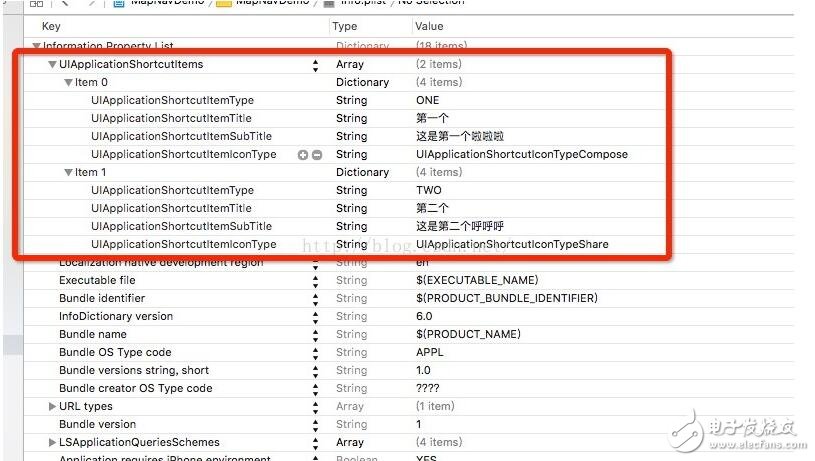
[objc] view plain copyUIApplicationShortcutItemUserInfo信息
UIApplicationShortcutItemIconFile图标名称
UIApplicationShortcutItemIconType图标类型
UIApplicationShortcutItemTitle标题
UIApplicationShortcutItemSubTitle副标题
然后在AppDelegate里面实现代理方法,通过绑定的标签type来实现具体代码。
[objc] view plain copy-(void)application:(UIApplication *)application performActionForShortcutItem:(UIApplicationShortcutItem *)shortcutItem completionHandler:(void (^)(BOOL))completionHandler
{
UINavigationController *nav = (UINavigationController *)self.window.rootViewController;
if([shortcutItem.type isEqualToString:@“ONE”]){
UIViewController *vc = [[UIViewController alloc] init];
vc.title = @“第一个”;
vc.view.backgroundColor = [UIColor redColor];
[nav pushViewController:vc animated:YES];
}else if ([shortcutItem.type isEqualToString:@“TWO”]){
UIViewController *vc = [[UIViewController alloc] init];
vc.title = @“第二个”;
vc.view.backgroundColor = [UIColor greenColor];
[nav pushViewController:vc animated:YES];
}
}
2、通过代码动态创建
首先在AppDelegate的didFinishLaunchingWithOptions里面初始化
[objc] view plain copy- (BOOL)application:(UIApplication *)application didFinishLaunchingWithOptions:(NSDictionary *)launchOptions {
// Override point for customization after application launch.
self.window = [[UIWindow alloc]initWithFrame:[UIScreen mainScreen].bounds];
UINavigationController *nav = [[UINavigationController alloc]initWithRootViewController:[[ViewController alloc]init]];
self.window.rootViewController = nav;
[self.window makeKeyAndVisible];
[self setup3DTouch:application];
// [self setupSpotlight];
return YES;
}
具体初始化方法
[objc] view plain copy- (void)setup3DTouch:(UIApplication *)application
{
/**
type 该item 唯一标识符
localizedTitle :标题
localizedSubtitle:副标题
icon:icon图标 可以使用系统类型 也可以使用自定义的图片
userInfo:用户信息字典 自定义参数,完成具体功能需求
*/
// UIApplicationShortcutIcon *icon1 = [UIApplicationShortcutIcon iconWithTemplateImageName:@“标签.png”];
UIApplicationShortcutIcon *cameraIcon = [UIApplicationShortcutIcon iconWithType:UIApplicationShortcutIconTypeCompose];
UIApplicationShortcutItem *cameraItem = [[UIApplicationShortcutItem alloc] initWithType:@“ONE” localizedTitle:@“拍照” localizedSubtitle:@“” icon:cameraIcon userInfo:nil];
UIApplicationShortcutIcon *shareIcon = [UIApplicationShortcutIcon iconWithType:UIApplicationShortcutIconTypeShare];
UIApplicationShortcutItem *shareItem = [[UIApplicationShortcutItem alloc] initWithType:@“TWO” localizedTitle:@“分享” localizedSubtitle:@“” icon:shareIcon userInfo:nil];
/** 将items 添加到app图标 */
application.shortcutItems = @[cameraItem,shareItem];
}
最后在代理方法里面实现具体需求代码
[objc] view plain copy-(void)application:(UIApplication *)application performActionForShortcutItem:(UIApplicationShortcutItem *)shortcutItem completionHandler:(void (^)(BOOL))completionHandler
{
UINavigationController *nav = (UINavigationController *)self.window.rootViewController;
if([shortcutItem.type isEqualToString:@“ONE”]){
UIViewController *vc = [[UIViewController alloc] init];
vc.title = @“第一个”;
vc.view.backgroundColor = [UIColor redColor];
[nav pushViewController:vc animated:YES];
}else if ([shortcutItem.type isEqualToString:@“TWO”]){
UIViewController *vc = [[UIViewController alloc] init];
vc.title = @“第二个”;
vc.view.backgroundColor = [UIColor greenColor];
[nav pushViewController:vc animated:YES];
}
}
二、应用内UI界面用力按下产生的3DTouch效果(这种方式也有两种实现效果)
1、比如用力按下某个cell,弹出预览的小视图,同时上滑底部出现若干个选项(Peek功能)
首先注册需要实现Touch效果的View,判断下设备系统支不支持,不然会崩溃
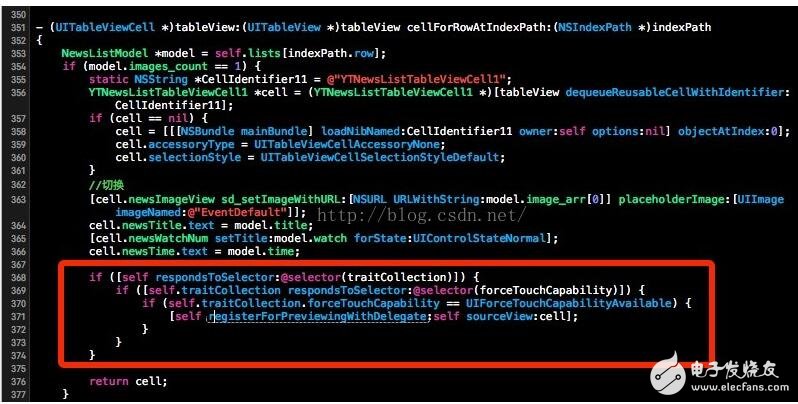
把当前的cell注册绑定,然后试图界面实现UIViewControllerPreviewingDelegate代理
[objc] view plain copy#pragma mark - UIViewControllerPreviewingDelegate
-(UIViewController *)previewingContext:(id《UIViewControllerPreviewing》)previewingContext viewControllerForLocation:(CGPoint)location
{
NSIndexPath *index = [self.tableView indexPathForCell:(UITableViewCell *)[previewingContext sourceView]];
NewsListModel *model = self.lists[index.row];
NewsDetailsViewController *showVC = [[NewsDetailsViewController alloc]init];
showVC.newsID = model.news_id;
CGRect rect = CGRectMake(0, 0, previewingContext.sourceView.ab_width, previewingContext.sourceView.ab_height);
previewingContext.sourceRect = rect;
return showVC;
}
到这里就能有弹出预览界面效果了,如果还是实现下面的几个选项功能,需要在你预览界面里面实现一个方法:
[objc] view plain copy- (NSArray《id《UIPreviewActionItem》》 *)previewActionItems
{
UIPreviewAction *action0 = [UIPreviewAction actionWithTitle:@“action0” style:UIPreviewActionStyleDefault handler:^(UIPreviewAction * _Nonnull action, UIViewController * _Nonnull previewViewController) {
NSLog(@“%s, line = %d, action0 = %@, previewViewController = %@”, __FUNCTION__, __LINE__, action, previewViewController);
}];
UIPreviewAction *action1 = [UIPreviewAction actionWithTitle:@“action1” style:UIPreviewActionStyleDestructive handler:^(UIPreviewAction * _Nonnull action, UIViewController * _Nonnull previewViewController) {
NSLog(@“%s, line = %d, action1 = %@, previewViewController = %@”, __FUNCTION__, __LINE__, action, previewViewController);
}];
UIPreviewAction *action2 = [UIPreviewAction actionWithTitle:@“action2” style:UIPreviewActionStyleSelected handler:^(UIPreviewAction * _Nonnull action, UIViewController * _Nonnull previewViewController) {
NSLog(@“%s, line = %d, action2 = %@, previewViewController = %@”, __FUNCTION__, __LINE__, action, previewViewController);
}];
UIPreviewAction *action3 = [UIPreviewAction actionWithTitle:@“action3” style:UIPreviewActionStyleSelected handler:^(UIPreviewAction * _Nonnull action, UIViewController * _Nonnull previewViewController) {
NSLog(@“%s, line = %d, action2 = %@, previewViewController = %@”, __FUNCTION__, __LINE__, action, previewViewController);
}];
//该按钮可以是一个组,点击该组时,跳到组里面的按钮。
UIPreviewActionGroup *actionGroup = [UIPreviewActionGroup actionGroupWithTitle:@“actionGroup” style:UIPreviewActionStyleSelected actions:@[action2, action3]];
//直接返回数组。
return @[action0,action1,actionGroup];
}
2、在第1个效果的基础上,再继续用力按下去,就会push预览界面了。(pop功能)
再实现一个代理方法
[objc] view plain copy#pragma mark - UIViewControllerPreviewingDelegate
-(void)previewingContext:(id《UIViewControllerPreviewing》)previewingContext commitViewController:(UIViewController *)viewControllerToCommit
{
[self showViewController:viewControllerToCommit sender:self];
}
这样就能直接puhs想要的界面了。
- 相关推荐
- 热点推荐
- 3DTouch
-
3dtouch怎么开_3dtouch有什么实用功能2020-08-04 10498
-
新一代iPhone不再支持3DTouch iOS13已为其做铺垫2019-07-10 5579
-
安卓的这个功能不比苹果3DTouch差2019-07-09 4578
-
压力触控技术 一个被国产手机遗忘的屏幕设计2019-06-12 1866
-
苹果为控制成本新iPhone或将砍掉3DTouch功能2019-05-28 1697
-
新iPhone或将完全弃用3DTouch 苹果希望激进地降低成本2019-01-23 2020
-
3dtouch是什么_3dtouch有什么用2017-10-25 47579
-
iphone8再曝将新添虹膜识别技术,国产什么时候也能用上呢?2017-03-27 916
全部0条评论

快来发表一下你的评论吧 !

